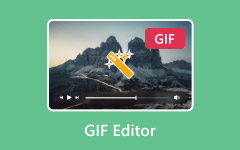أفضل 7 مسجلات صور GIF مجانية - أفضل مراجعة [2024]
هناك أوقات عندما تشاهد صورة GIF متحركة على الإنترنت ، فأنت تريد مشاركتها مع أصدقائك. وأفضل طريقة وأسرعها هي تسجيل شاشتك وإرسالها إلى أصدقائك بتنسيق GIF. لكن هناك مسجلات بتنسيق GIF لا يمكنها إنتاج مخرجات رائعة ؛ لذلك ، جربنا أفضل مسجلات GIF واخترنا أفضل الأدوات لتسجيل شاشتك بتنسيق إخراج GIF. اقرأ المزيد لمعرفة الخمسة الأوائل الأفضل ومجانيًا مسجلات GIF.

الجزء 1. 7 مسجلات GIF نهائية يجب عليك استخدامها
إذا كنت تريد معرفة أفضل مسجل GIF على الإنترنت ، فقد قمنا بتغطيتك. سيعرض هذا الجزء سبعة مسجلات GIF الأكثر استخدامًا على الإنترنت ولماذا تحتل المرتبة الأولى في السوق.
Tipard التقاط الشاشة

إذا كنت تبحث عن أفضل مسجل GIF على الإنترنت ، فهذه هي الأداة الصحيحة. Tipard التقاط الشاشة يسمح لك بفحص أجزاء تسجيل معينة من شاشتك أو الجزء الكامل من شاشتك. يمكنك تحويل مخرجاتك إلى تنسيق ملف GIF مع بعض التعديلات على الإعدادات. بالإضافة إلى ذلك ، يحتوي تطبيق البرنامج هذا على واجهة مستخدم بسيطة ، مما يجعله أداة سهلة الاستخدام للمبتدئين. كما أنه سهل التنزيل والاستخدام مجاني. علاوة على ذلك ، إذا كنت ترغب في تسجيل النقاط البارزة في اللعبة ، فإن هذه الأداة بها ميزة تسجيل الألعاب ، والتي تتيح لك تسجيل حركة سلسة لكل عملية تسجيل. يمكنه أيضًا تسجيل صوت نظامك أو صوت الميكروفون.
الايجابيات:
- 1. له واجهة برمجية سهلة الاستخدام.
- 2. يسمح لك بالحصول على تنسيق إخراج ملف GIF.
- 3. يحتوي على ميزات متقدمة مثل تسجيل الصوت وتسجيل الألعاب واللقطات.
- 4. متوفر على جميع أنظمة التشغيل بما في ذلك Windows و Mac.
سلبيات:
- تحتاج إلى شراء التطبيق قبل استخدام كامل إمكاناته كمسجل شاشة.
ScreentoGIF
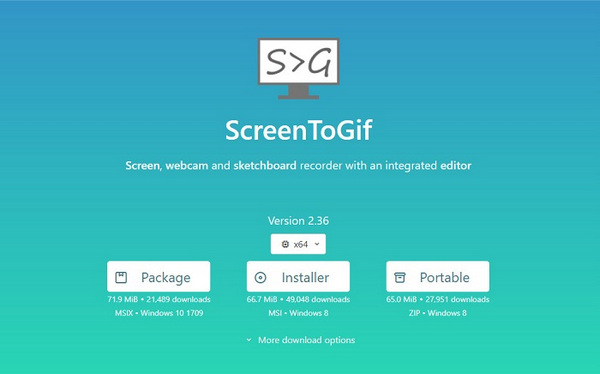
في الوقت الحاضر ، أصبحت صور GIF اتجاهًا على الإنترنت. سترى دائمًا صورة GIF متحركة في ميمي أو تعليق رياضي. وإذا كنت تريد تسجيل شاشتك لتسجيل الشاشة بتنسيق GIF الذي رأيته ، فحينئذٍ ScreentoGIF سوف يساعدك.
ScreentoGIF هو مسجل شاشة يحتوي على واجهة مستخدم سهلة الاستخدام. تتيح لك هذه الأداة تسجيل الشاشة والصوت وكاميرا الويب. علاوة على ذلك ، إذا كنت تريد تسجيل جزء معين فقط من شاشتك ، فإن مسجل الشاشة هذا لديه هذه الميزة. أيضًا ، يحتوي مسجل الشاشة هذا على ميزات مدمجة حيث يمكنك تحرير تسجيلاتك قبل إرسالها إلى أصدقائك. يمكن أن يكون لها واجهة مستخدم جديدة حيث يمكنك بسهولة استخدام ميزاتها على أكمل وجه.
الايجابيات:
- 1. له واجهة برمجية جديدة وسهلة الاستخدام.
- 2. يسمح لك بتسجيل الشاشة في مناطق معينة من شاشتك.
- 3. يحتوي على ميزات متقدمة لتحرير التسجيل الخاص بك وتحسينه.
- 4. إنه مجاني للاستخدام.
سلبيات:
- إنه متاح فقط على نظام Windows.
Gyazo
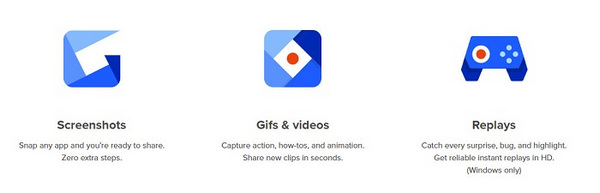
Gyazo هو مسجل شاشة بتنسيق GIF سيساعدك على التقاط أو تسجيل أجزاء معينة من شاشتك. يسمح لك مسجل الشاشة Gyazo بالتقاط صور GIF المتحركة بسهولة. على الرغم من أنه يمكن أن ينتج مخرجات احترافية ، إلا أنه يحتوي على واجهة مستخدم بسيطة. علاوة على ذلك ، إذا كنت تريد سجل تسليط الضوء على اللعبة الفائزة، ستساعدك هذه الأداة في الحصول على أفضل جودة للفيديو. يمكنك أيضًا مشاركة تسجيلات شاشتك على الفور دون القلق بشأن خصوصية الفيديو الخاص بك. حتى تقوم بمشاركة الرابط ، يتم تشفير رابط الصورة الخاص بك ، مما يعني أنه لا يمكن للآخرين زيارة أو عرض تسجيل الشاشة الخاص بك.
الايجابيات:
- 1. يتم تأمين تسجيلات الشاشة والصور الخاصة بك.
- 2. يسمح لك بإضافة نص إلى الصورة / الفيديو الملتقطة على الشاشة.
- 3. يحتوي على ميزة حيث يمكنك اختيار مكان معين للتسجيل.
سلبيات:
- لا يمكنك تنزيل الفيديو الخاص بك على الفور.
GIPHY
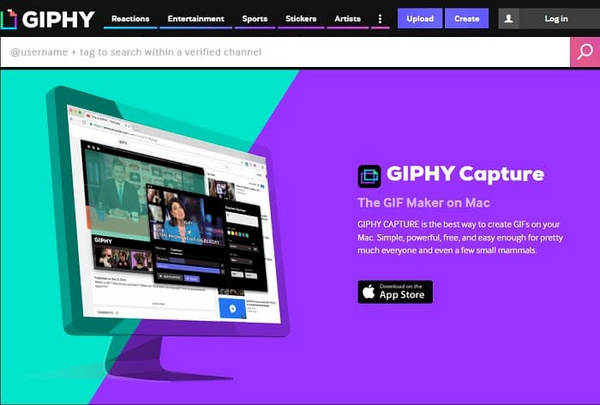
GIPHY هي أداة تسمح لك بتسجيل الشاشة وتحويلها إلى GIF بنقرات قليلة. يساعدك مسجل الشاشة هذا أيضًا في إضافة تسميات توضيحية إلى سجل الشاشة أو الصورة. وإذا كنت في تقليم مقاطع الفيديو الخاصة بك أو تعديل معدل الإطارات ، فهذه الأداة هي أفضل أداة يمكنك استخدامها. علاوة على ذلك ، فهي أداة سهلة الاستخدام لأنها تحتوي على واجهة برمجية سهلة الاستخدام. بنقرة واحدة فقط ، يمكنك بسهولة تحميل ملفك وإرساله إلى أصدقائك.
الايجابيات:
- 1. واجهة مستخدم بديهية.
- 2. يسمح لك بقص الفيديو الخاص بك وتحرير معدل الإطارات.
- 3. متاح على جميع منصات الوسائط تقريبًا ، بما في ذلك Windows و Mac.
سلبيات:
- يجد المستخدمون الآخرون صعوبة في تنزيل هذا التطبيق.
VClip
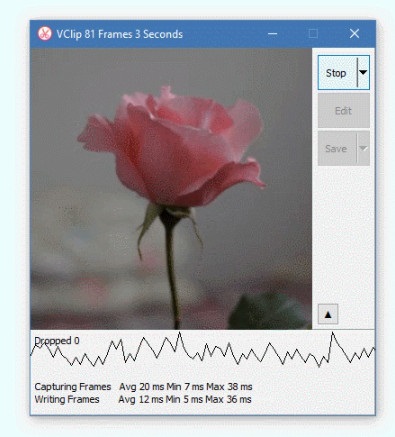
VClip هو مسجل GIF آخر يسمح لك بتسجيل مقطع GIF على شاشة جهاز الكمبيوتر الخاص بك. تحتوي هذه الأداة على واجهة مستخدم بسيطة ، مما يجعلها أداة سهلة الاستخدام للمبتدئين. بالإضافة إلى ذلك ، يتيح لك تطبيق البرنامج هذا الحصول على تنسيقات إخراج مختلفة ، بما في ذلك MP4 و AVI و GIF و WEBM و OGG. علاوة على ذلك ، يمكنه تسجيل الفيديو الخاص بك حتى 30 إطارًا في الثانية. على الرغم من أنه يحتوي على ميزات محدودة فقط. ومع ذلك ، لا يزال الكثير من الأشخاص يستخدمون هذا التطبيق كخيار أول في اختيارهم.
الايجابيات:
- 1. واجهة مستخدم بسيطة.
- 2. يدعم تنسيقات ملفات مختلفة مثل GIF ، MP4 ، WEBM ، AVI ، OGG ، إلخ.
- 3. تحميل مجاني.
سلبيات:
- متوفر على نظام Windows فقط.
LICEcap
LICEcap هو مسجل شاشة بتنسيق GIF يساعدك على تحويل تنسيق إخراج الفيديو إلى تنسيق GIF بعد التسجيل. يمكن لهذه الأداة أيضًا تسجيل أجزاء معينة من شاشتك والتقاطها. كما أن لديها واجهة برمجية سهلة التشغيل. يمكنك بدء التسجيل وإيقافه عن طريق النقر فوق مفتاح Shift و Space bar. ومع ذلك ، فإنه يحتوي فقط على بعض الميزات ؛ لذلك ، لا يمكنك تحرير الفيديو الخاص بك أكثر.
الايجابيات:
- 1. له واجهة مستخدم مباشرة.
- 2. يسمح لك بتحويل إخراج الفيديو إلى تنسيق GIF.
- 3. إنه مجاني للاستخدام.
- 4. يمكن تنزيله على نظامي التشغيل Windows و macOS 10.6.
سلبيات:
- تنسيق إخراج GIF الذي ينتجه له حجم ملف كبير.
ShareX
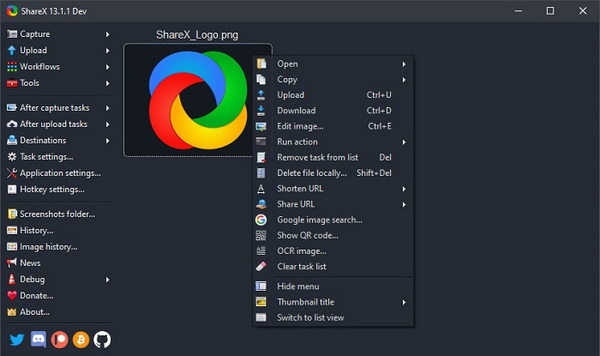
هل تبحث عن مسجل GIF لنظام التشغيل Windows 10/8/7 ، فقد ترغب في استخدامه ShareX مسجل الشاشة. يتيح لك هذا التطبيق الشاشة لتسجيل الجزء الكامل من شاشتك أو تسجيل أجزاء معينة من شاشتك. كما يسمح لك بمشاركة صور GIF الخاصة بك على منصات أخرى مثل صور Google و Dropbox و Onedrive وما إلى ذلك. ومع ذلك ، يمكنك فقط تنزيلها على أجهزة Windows. ومع ذلك ، فهي أداة رائعة لتسجيل صور GIF الخاصة بك دون عناء.
الايجابيات:
- 1. إنه تطبيق مجاني 100٪.
- 2. لها واجهة برمجية سهلة التشغيل.
- 3. يسمح لك بإضافة خط ، ومربع ، ودائرة ، وبرغي إلى GIF الخاص بك.
سلبيات:
- لا يحتوي على العديد من الميزات لتحرير GIF الخاص بك.
الجزء 2. مخطط مقارنة حول مسجلات GIF في وضع عدم الاتصال وعبر الإنترنت
افترض أنك تريد تحديد الاختلاف ونفس خصائص مسجلات شاشة GIF المذكورة أعلاه. في هذه الحالة ، سنعرض لك الخصائص التفصيلية لهذه الأداة حتى لا تواجه صعوبة في اختيار أفضل مسجل شاشة بتنسيق GIF. لذا اقرأ هذا الجزء بشكل شامل لمعرفة أفضل أداة مناسبة لجهازك.
| المميزات | Tipard التقاط الشاشة | ScreentoGIF | Gyazo | GIPHY | VClip | LICEcap | ShareX |
|---|---|---|---|---|---|---|---|
| التوفر | متاح على جميع منصات الوسائط مثل Windows و Mac و Linux | متوفر على Windows | متوفر على Wndows و macOS 10.7 | متوفر على نظامي التشغيل Windows و Mac | متوفر على Windows | متوفر على نظامي التشغيل Windows و macOS 10.6 | متوفر على Windows |
| مجاني للاستخدام | نعم (يلزم الشراء لاستخدام ميزات خاصة) |  |
لا (فترة تجريبية مجانية لمدة 30 يومًا) |  |
 |
 |
 |
| واجهة برمجية سهلة الاستخدام |  |
 |
 |
 |
 |
 |
 |
| يمكن تحويل تسجيل الشاشة إلى تنسيق GIF |  |
 |
 |
 |
 |
 |
 |
| يسمح لك بتحرير إخراج الفيديو الخاص بك |  |
 |
 |
 |
 |
 |
 |
الجزء 3. أسئلة وأجوبة حول أفضل مسجلات GIF
هل هناك حد FPS معين في تسجيل GIF؟
يتراوح معدل الإطارات في الثانية القياسي لصورة GIF المتحركة بين 15 و 24 إطارًا في الثانية فقط. ومع ذلك ، فإن أعلى معدل إطار في الثانية يمكن أن يحتويه ملف GIF هو 100 إطار في الثانية ، لكن العديد من الأجهزة لا يمكنها دعم صور GIF بمعدل 100 إطار في الثانية.
ما هو الحجم المفضل لملف GIF؟
حجم الملف المفضل هو 960 × 540. ومع ذلك ، لا يوجد حجم قياسي لملف GIF ؛ يُفضل أن يكون حجم الإطار صغيرًا قدر الإمكان لتجنب حدوث مشكلة في تشغيل ملف GIF المتحرك.
ما هو الحد الزمني لصورة GIF المتحركة؟
الصورة المتحركة GIF تقتصر على 15 ثانية فقط. لكن المعيار هو 6 ثوانٍ ، لذا لن يكون حجم الملف بهذه الضخامة.
وفي الختام
بعد كل ما قيل ، تُظهر جميع أوصاف الأدوات معلومات واقعية وموثوقة. الآن بعد أن عرفت جميع خصائص وميزات كل أداة ، ستجد فيك ما يجب أن يستخدمه مسجل GIF.